
Innehåll
Om du bara tog ett fantastiskt foto på din iPhone och vill ladda upp det till Imgur direkt för att dela med världen, så här laddar du upp bilder till Imgur från din iPhone.
Imgur är utan tvekan ett av de mest populära bildhemsidorna i världen, eftersom dess enkelhet gör det väldigt enkelt att använda, samtidigt som det kommer med alla nödvändiga funktioner som gör en bildhanteringsservice utmärkt.
Medan iPhone tillåter dig att dela bilder direkt från appen Bilder kan det bara göra så mycket. Du kan skicka fotot via ett textmeddelande eller dela det på sociala medier på Facebook eller Twitter, men om du vill dela den med hela världen måste du ladda upp fotot till en bildservicestjänst först.
Till exempel beror Reddit på Imgur för att skicka bilder, så om du ville dela ett foto på Reddit som du bara tog på din iPhone, måste du ladda upp den till Imgur först.
Tyvärr har Imgur iPhone-appen inte inkluderat en uppladdningsfunktion förrän nyligen. Det är kanske en av de största nya funktionerna som appen har erhållit sedan dess existens. Så här laddar du upp bilder till Imgur direkt från din iPhone.
Överför iPhone-bilder till Imgur
Imgur uppdaterade nyligen sin officiella iPhone-app med en uppladdningsfunktion, vilket innebär att iPhone-användare nu kan ladda upp bilder till bildservrar direkt från sin iPhone utan att behöva överföra fotot till en dator och sedan använda Imgurs webbgränssnitt för att ladda upp bilden.
Det var en tråkig process, men användarna behöver inte längre göra det. Om du vill ladda upp bilder till Imgur direkt från din iPhone, följ bara dessa enkla steg.
Först och främst vill du ladda ner den officiella Imgur iPhone appen, eller om du redan har den, se till att den är uppdaterad till den senaste versionen. Därifrån öppnar du appen och klickar på den stora blå plus-knappen ner längst ner.

Klicka sedan på Kamera rulle och välj det foto du vill ladda upp. Tryck sedan på kryssrutan i det övre högra hörnet.
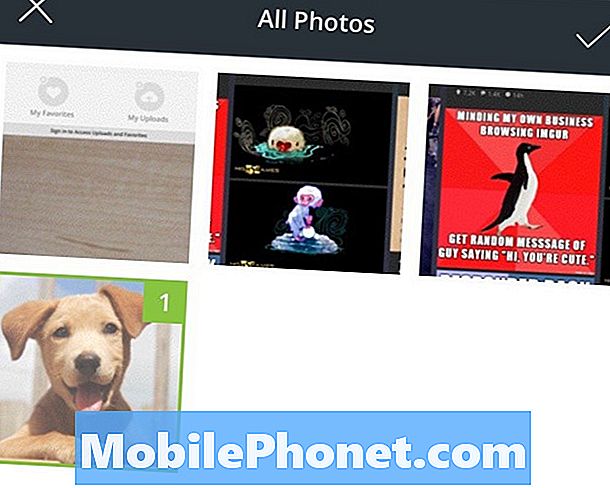
På nästa sida kan du lägga till en titel och beskrivning för fotot och till och med lägga till fler bilder att ladda upp. Du kan också välja överst om du vill att fotot ska visas offentligt och tillgängligt för användare att söka. Som standard är detta inställt på onoterade.
Knacka på Ladda upp i nedre högra hörnet och bilden kommer officiellt att laddas upp till Imgur. Därifrån kan du klicka på den lilla Share-knappen längst ner (den med pilen pekar uppåt) och sedan trycka på Kopiera länk för att få den direkta webbadressen till fotot. Därifrån kan du klistra in det i stort sett var som helst: ett email, på Facebook eller på Reddit.
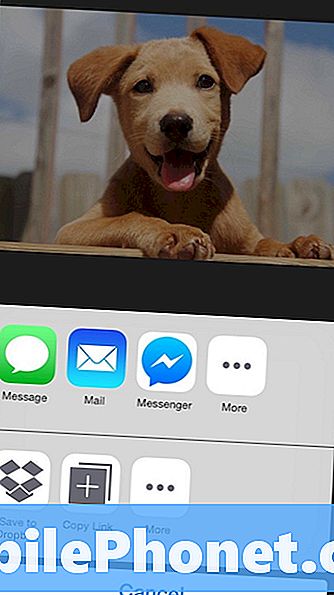
Bortsett från att du laddar upp foton du redan har tagit, kan du också använda Imgur-appen för att ta ett foto och sedan ladda upp det direkt till bildtjänsten, eftersom appen har en inbyggd kamera av olika slag. Ta bara ett foto och appen tar dig automatiskt till nästa skärm där du kan ladda upp bilden direkt till Imgur.
Tredjeparts Imgur Apps
Medan den officiella Imgur-appen bara fått möjlighet att ladda upp bilder i app, är det inte nödvändigtvis första gången iPhone-användare har kunnat göra det här.
Faktum är att det finns några tredjeparts Imgur-appar som tillåter användare att ladda upp iPhone-bilder direkt till Imgur, inklusive Pocketgur, som var en av mina favorit Imgur-appar innan den officiella appen fick uppladdningsfunktioner.
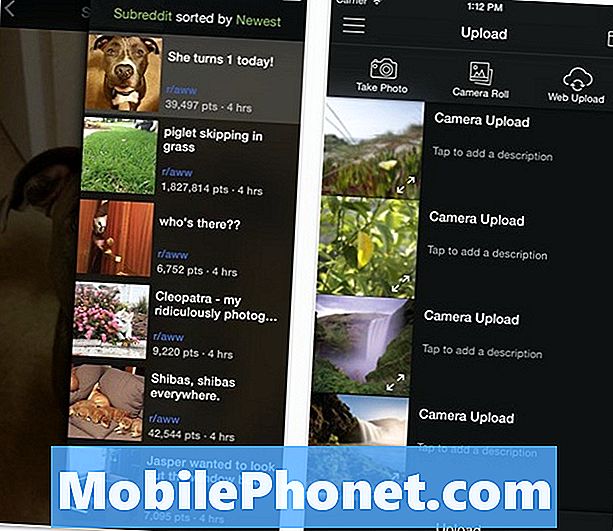
Med Pocketgur kan användare ladda upp bilder till Imgur direkt från sin iPhone, även om användargränssnittet inte är så vackert som den officiella Imgur-appen. Men surfar Imgur bilder är faktiskt lite trevligare med Pocketgur.
Det finns också Imgapp, som har ett liknande surfningsgränssnitt som Pocketgur, men har inte riktigt vad som krävs för att konkurrera med den officiella appen.
I själva verket nu när den officiella Imgur-appen äntligen har inbyggda uppladdningsfunktioner, skulle jag säga att det är den enda Imgur iPhone-appen du verkligen behöver gå framåt, eftersom dess uppladdningsgränssnitt är toppklassigt. Men om du inte gillar webbläsarens gränssnitt, kanske har Pocketgur mer av det du letar efter där.


